【03:MySQL(SSH)】
| ■MySQLの起動■ ~/etc/rc.d/mysql-server.sh start ■MySQLの停止■ ~/etc/rc.d/mysql-server.sh stop ■MySQLの再起動■ ~/etc/rc.d/mysql-server.sh restart |
| MySQL が正常に起動したか確認するため、Telnet(SSH)にてサーバへログインし、以下のコマンドを実行します。<USERID> は、マスターユーザIDに置き換えて実行してください。 % mysql -u <USERID> -p Enter password: と表示されますので、続けてMySQLパスワードを入力してください。 |
| % mysql -u <USERID> -p Enter password: と表示されますので、続けてMySQLパスワードを入力してください。 ※入力したパスワードは画面上に表示されませんので注意してください。 |
| Enter password: <PASSWORD> 以下の MySQL モニタが表示されれば、MySQL は正常に起動しています。 Welcome to the MySQL monitor. Commands end with ; or \g. Your MySQL connection id is 1 to server version: 4.1.12 Type 'help;' or '\h' for help. Type '\c' to clear thebuffer. |
| mysql> exit コマンドで、MySQLモニタよりログアウトします。 % mysql -u <USERID> -p Enter password: <PASSWORD> Welcome to the MySQL monitor. Commands end with ; or \g. Your MySQL connection id is 3 to server version: 4.1.12 Type 'help;' or '\h' for help. Type '\c' to clear the buffer. mysql> exit Bye |
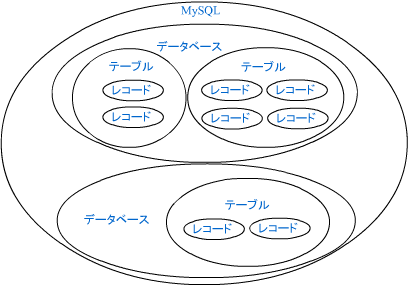 |
| ■データベースの作成 |
|
MySQL は、以下のように、複数のデータベースを作成することができ、それぞれのデータベースごとに、複数のテーブルを作成することができます。 データベースのデータはレコードと呼ばれ、このテーブルの中に作成されます。 |
| ■データベースの作成 |
|
MySQLモニタへログインします。 % mysql -u <USERID> -p Enter password: <PASSWORD> Welcome to the MySQL monitor. Commands end with ; or \g. Your MySQL connection id is 7 to server version: 4.1.12 Type 'help;' or '\h' for help. Type '\c' to clear thebuffer. mysql> |
| データベースを作成する create database コマンドを実行します。 <DB_NAME> は任意のデータベース名と置き換えて入力してください。 データベース名は、半角英数文字、及び _ (アンダーバ)で構成された文字列を使用してください。 mysql> create database <DB_NAME>; Query OK, 1 row affected (0.02 sec) |
| 上記のように、Query OK と表示されれば、正常に完了です。 正しく作成されたか、show databases コマンドを実行して確認します。 mysql> show databases; +----------+ | Database +----------+ | <DB_NAME> | mysql | test +----------+ 3 rows in set (0.00 sec) mysql> このように、作成した <DB_NAME> が表示されます。 |
| ■テーブルの作成 |
|
次に、データを格納するテーブルを作成してみましょう。 MySQLモニタへログインします。 % mysql -u <USERID> -p Enter password: <PASSWORD> Welcome to the MySQL monitor. Commands end with ; or \g. Your MySQL connection id is 7 to server version: 4.1.12 Type 'help;' or '\h' for help. Type '\c' to clear the buffer |
| テーブルを作成するデータベースを指定します。 mysql> use <DB_NAME>; Database changed |
| 以下のようにコマンドを実行し、テーブルを作成します。 <TABLE_NAME> は、任意のテーブル名と置き換えて入力してください。 mysql> CREATE TABLE <TABLE_NAME> ( -> no int not null auto_increment primary key, -> name varchar(50) -> ); Query OK, 0 rows affected (0.01 sec) |
| このように、Query OK と表示されれば、正常に完了です。 正しく作成されたか、show tables コマンドを実行して確認します。 mysql> show tables; +-------------------+ | Tables_in_ <DB_NAME> +-------------------+ | <TABLE_NAME> +-------------------+ 1 row in set (0.00 sec) このように、作成した <TABLE_NAME> が表示されます。 |
| データの挿入(インサート) 先ほど作成したテーブルに、データを挿入してみましょう。 MySQLモニタへログインします。 % mysql -u <USERID> -p Enter password: <PASSWORD> Welcome to the MySQL monitor. Commands end with ; or \g. Your MySQL connection id is 26 to server version: 4.1.12 Type 'help;' or '\h' for help. Type '\c' to clear the buffer. |
| データを挿入するテーブルが含まれたデータベースを指定します。 mysql> use <DB_NAME>; Database changed |
| 以下のようにコマンドを実行し、テーブルへデータを挿入します。 <TABLE_NAME> は、先ほど作成したテーブル名と置き換えて入力してください。 mysql> INSERT INTO <TABLE_NAME> VALUES (null,'Yamada'); Query OK, 1 row affected (0.00 sec) mysql> INSERT INTO <TABLE_NAME> VALUES(null,'Sato'); Query OK, 1 row affected (0.00 sec) mysql> INSERT INTO <TABLE_NAME> VALUES (null,'Tanaka'); Query OK, 1 row affected (0.00 sec) このように、Query OK と表示されれば、正常に完了です。 |
| ドキュメントとサポート 弊社のサーバではMySQLの使用環境を提供していますが、このマニュアルに記述してあること以外のサポートは行っておりません。 MySQLの詳細に関しましては、書籍等をご参照ください。 |